Ubuntu Linuxでドッカーを使用してPHPサポートを有効にしたApacheをインストールする方法を学びませんか? このチュートリアルでは、5 分以内に Ubuntu Linux を実行しているコンピューターで、Docker を使用して PHP のインストールを実行するために必要なすべての手順を示します。
• Ubuntu 20.04
• Ubuntu 18.04
• Ubuntu 19.04
• Apache 2.4.38
• PHP 7.4
Techexpert.tipsによる著作権© 2018-2021。
すべての権利が予約されています。 この出版物のいかなる部分も、出版社の書面による事前の許可なしに、いかなる形でも、またはいかなる手段によっても複製、配布、または送信することはできません。
機器リスト
次のセクションでは、このチュートリアルの作成に使用される機器の一覧を示します。
アマゾンアソシエイトとして、私は適格な購入から稼ぎます。
アパッチ - 関連チュートリアル:
このページでは、Apacheに関連するチュートリアルのリストにすばやくアクセスできます。
チュートリアル PHP - Ubuntu Linux でのドッカーインストール
Docker サービスをインストールします。
Apache 埋め込みで PHP ドッカーイメージをダウンロードします。
システムにインストールされている Docker イメージを一覧表示します。
コマンド出力は次のとおりです。
永続データの Docker ボリュームを作成します。
永続データ・ディレクトリーを検査します。
コマンド出力は次のとおりです。
必要に応じて、簡単なアクセス場所へのシンボリック リンクを作成します。
PHP サポートと永続データストレージを使用して Apache コンテナを起動します。
コマンド出力は次のとおりです。
この例では、Docker イメージを使用して新しいコンテナーを開始しました。
新しいコンテナはローカルポート80を使用しています。
コンテナIDは952fc4dd7a42484646aeffcf05f3307fbd46c41ad78b2349e7755d43b34d8f120です。
おめでとう! Ubuntu Linux で PHP ドッカーのインストールが完了しました。
チュートリアル Apache - Docker のインストールをテストします。
Docker ボリューム内に PHP テストページを作成します。
ここにファイルの内容があります。
ブラウザを開き、Web サーバーの IP アドレスを入力します。
この例では、ブラウザに次の URL が入力されています。
• http://192.168.100.10/test.php
Apache サーバーは PHP テストページを表示します。
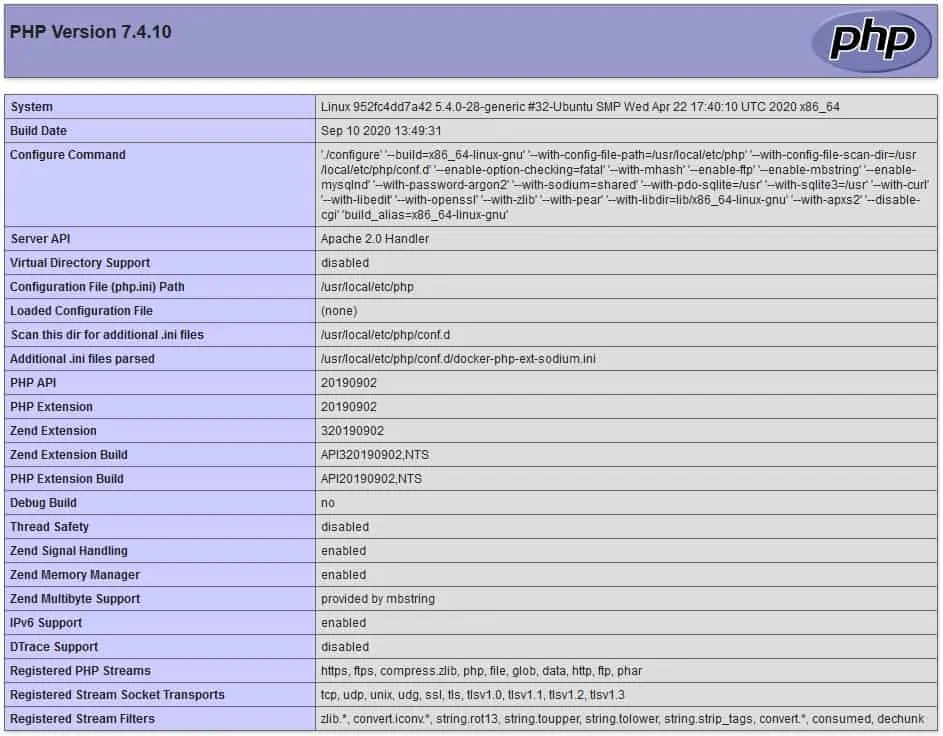
おめでとう! PHP Docker のインストールが正常にテストされました。
チュートリアル PHP - Docker コンテナ管理
次のコマンドを使用して、すべての Docker コンテナーの状態を確認します。
ID またはその名前を使用して Apache コンテナのステータスを確認します。
Apache コンテナサービスを停止するには、次のコマンドを使用します。
Apache コンテナサービスを開始するには、次のコマンドを使用します。
Apache コンテナサービスを再起動するには、次のコマンドを使用します。
エラーが発生した場合は、次のコマンドを使用して Apache コンテナログを確認します。
この例では、ID または以前に定義した名前を使用して PHP コンテナを管理する方法を示しました。
